首页 / 教程
Win10正式版退出暗黑模式设置方法 【win10正式版u盘安装】
2022-10-25 13:38:00
前不久喜欢黑白经典的用户通过教程将windows 10系统开启了【黑暗模式】,但是用了一段时间后感觉这个模式真心不好用,整个屏幕看着暗淡无光,该如何退出黑暗模式切换成正常的win10模式呢?在本文中小编给大家分享下win10正式版退出暗黑模式设置方法。
步骤如下:
1、按下win+R组合键或在开始菜单上单击右键,选择【运行】 -> 此时会弹出【运行】框;
2、在弹出的运行框中输入:regedit 命令 点击【确定】打开注册表;
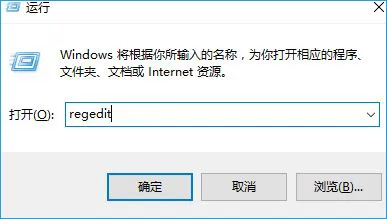
3、打开注册表后,依次定位到路径:HKEY_CURRENT_USERSOFTWAREMicrosoftWindowsCurrentVersionThemesPersonalize ;
4、在右侧将【SystemUsesLightTheme】的DWORD(32位)值删除即可。
完成设置后按下ctrl+shift+esc 打开 任务管理器,在进程下找到【Windows 资源管理器】,单击右键,选择重新启动即可。
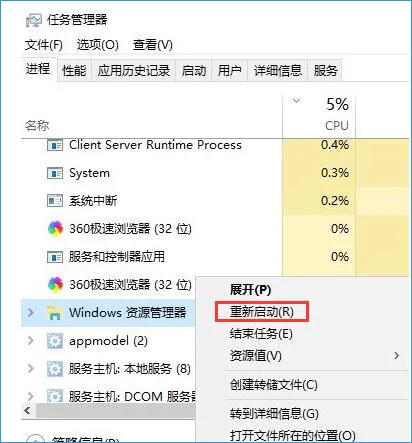
以上就是小编给大家分享的win10正式版退出暗黑模式设置方法。内置的黑暗模式会将您的Windows窗口变黑,将文本和图标更改为较浅的颜色,并使所有内容都显得更加阴暗。一般比较喜欢使用较暗的色调或者就像暗色模式的用户尤为喜欢,但是设置后发现并不是很理想,可按以上方法进行关闭。
最新内容
| 手机 |
相关内容

windows10中设置 【Windows10中设
windows10中设置 【Windows10中设置用户账户的方法】,设置,方法,用户账户,点击,控制面板,界面,Win10下设置切换输入法需要打开电脑
windows10字体大 【windows10字体
windows10字体大 【windows10字体大小怎么设置成黑体】,字体大小,显示,选择,字体大,黑体,点击,1用于自定义设置项目,我们在这里可以
windows10省电么 【windows10省电
windows10省电么 【windows10省电模式】,省电模式,省电,设置,系统,耗电,选择,1、1win10笔记本可以直接合上盖子长期不关机笔记本直
预览版windows10 【预览版windows1
预览版windows10 【预览版windows11能升级正式版么】,预览版,升级,选择,正式版,点击,文件,工具win10系统电脑一台 步骤1打开win10系
wps文档设置下页标题栏 | wps凡是
wps文档设置下页标题栏 【wps凡是有标题一的都另起一页,设置方法求高手】,设置,标题栏,表格,文档,方法,高手,1.wps凡是有标题一的都
WPS文字设置章节 | WPS文字插入目
WPS文字设置章节 【WPS文字插入目录】,文字,自动生成目录,怎么设置,设置,操作方法,选择,1.WPS文字怎么插入目录以WPS 2019版本为例1
wps空白表格默认 | wps表格修改默
wps空白表格默认 【wps表格修改默认设置】,修改,表格,默认,模板,教程,双击,1.wps表格怎样修改默认设置第一种方法:默认页面设置法 新
wps纸型设置 | WPS中设置纸张的大
wps纸型设置 【WPS中设置纸张的大小】,设置,文件,格式,添加,怎么把,自定义,1.WPS中怎么设置纸张的大小题解决:可能没正确识别打印机











